FotoSketcher è un editor grafico gratuito con il quale puoi trasformare una foto in un disegno utilizzando un gran numero di effetti. Il programma trasforma le immagini in disegni realizzati a matita o con vernice in uno stile diverso. Invece di una foto normale, otterrai un'immagine dipinta dalla mano dell'artista.
Con FotoSketcher, puoi scoprire l'artista che è in te trasformando le immagini fotografiche in dipinti. Le foto scattate in FotoSketcher saranno notevolmente diverse dalle foto scattate con una fotocamera, se ci provi, allora in questo meraviglioso programma puoi creare una vera opera d'arte.
Il nome del programma FotoSketcher in russo può essere tradotto come uno schizzo fotografico (schizzo o schizzo). Una fotografia (immagine) come risultato della modifica diventa un disegno o un dipinto.
In FotoSketcher, puoi creare immagini non solo sotto forma di disegni realizzati tecnica diversa, nell'editor di foto, puoi migliorare le foto originali: aggiungere o ridurre la luminosità, aumentare il contrasto, la saturazione del colore, ridimensionare, ritagliare l'immagine, firmare l'immagine, aggiungere filigrane, inviare alla stampa, ecc.
Puoi scaricare FotoSketcher dal sito Web ufficiale dello sviluppatore. Il programma funziona sistema operativo Windows, l'applicazione ha una lingua di interfaccia russa.
scarica fotosketcher
Una volta avviato, si aprirà la finestra principale di FotoSketcher. Ci sono due pannelli nella parte superiore della finestra del programma: la barra dei menu e la barra dei pulsanti. Il programma è controllato dalla barra dei menu.
I pulsanti consentono di accedere alle funzioni più richieste del programma. Quasi tutti gli editor grafici hanno funzioni simili: apri un'immagine, salva un'immagine, copia negli appunti, incolla, annulla, ritaglia, ridimensiona, aggiungi testo, invia in stampa, ecc.
Per impostazione predefinita, nella finestra principale del programma dimostrativo, l'immagine iniziale viene aperta sul lato destro della finestra e il disegno elaborato, realizzato sotto forma di un'immagine disegnata a mano, viene aperto sul lato sinistro della finestra . Puoi esercitarti con questa immagine o aggiungere un'immagine dal tuo computer all'editor.
Il programma può essere controllato non solo con il mouse, ma anche con l'aiuto di "tasti di scelta rapida". Fare clic sulla voce di menu "Modifica". Nel menu contestuale che si apre, vedrai quali comandi corrispondono ai tasti della tastiera.
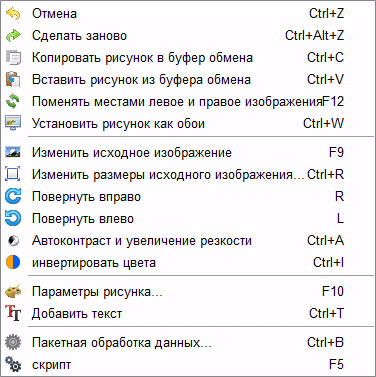
Creazione di un disegno in FotoSketcher
Seleziona l'immagine iniziale, aprila nel programma, quindi fai clic sul pulsante "Opzioni immagine ...". Si aprirà una nuova finestra Opzioni di disegno. Qui è possibile caricare le impostazioni (se le impostazioni sono state salvate in precedenza), salvare le impostazioni o ripristinare le impostazioni predefinite.
Per prima cosa devi scegliere uno stile di disegno. Disponibile in FotoSketcher un gran numero di vari effetti:
- 6 effetti di schizzo a matita
- 2 effetti di schizzo a penna a inchiostro
- 10 effetti di pittura (acquerello, olio)
- 7 effetti stilizzati (fumetto, mosaico)
- 3 altri effetti
- 1 opzione senza effetti (cornice, trama, testo)
Nell'impostazione "Stile di disegno", devi selezionare uno degli stili presentati: un disegno realizzato a matita, inchiostro, pittura, cartone animato, mosaico, ecc.
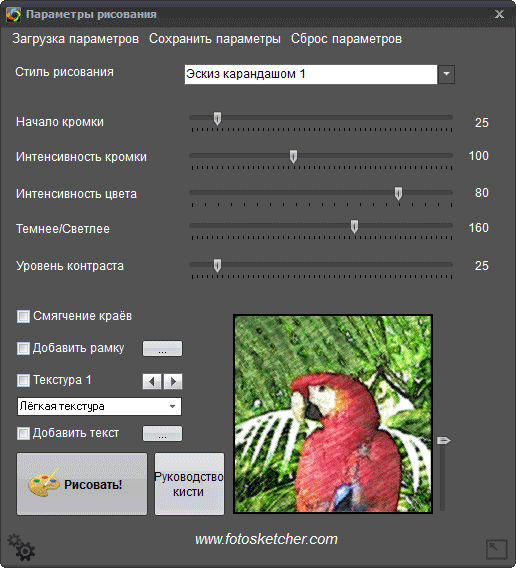
Quando sposti il cursore del mouse su un certo stile, vedrai che accanto ad esso viene visualizzato un frammento dell'immagine realizzata con questo stile. Questo rende più facile scegliere l'opzione giusta.
Dopo aver scelto uno stile, un frammento dell'immagine verrà visualizzato nella finestra "Opzioni di disegno". Questo frammento può essere ingrandito mostrando dimensione piena immagini in una finestra di dimensioni ridotte. Questa immagine ridotta può essere spostata con il mouse per vedere diverse aree del futuro disegno.
Ora puoi modificare l'immagine in base allo stile selezionato: regolare l'intensità del colore, il livello di contrasto, ecc. Ogni stile ha le proprie impostazioni. Il pulsante Guida pennello ti consente di modificare la dimensione del pennello che verrà utilizzato per dipingere.
Applica vari filtri per dare all'immagine l'aspetto che desideri. Esperimento per creare un dipinto finito certo stile in base alle loro idee. Innanzitutto, prova a creare un disegno semplice e poi, dopo aver acquisito le competenze necessarie, puoi passare alla creazione di immagini più complesse.
Dopo aver selezionato le impostazioni, fare clic sul pulsante "Disegna!". Il progetto è in fase di elaborazione da un po' di tempo, quindi attendi il completamento.
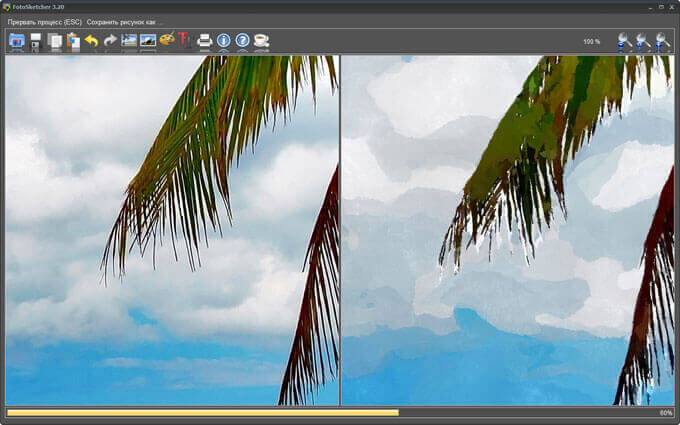
Al termine dell'elaborazione, salvare l'immagine sul computer. Se il risultato è notevolmente diverso da quello previsto, puoi provare a creare diverse opzioni prima di accontentarti di un disegno più adatto.
Questa immagine mostra che questa non è più una fotografia, ma un dipinto dipinto ad acquerello. L'autore di queste righe ha studiato in una scuola d'arte da bambino, quindi ho cercato di far sembrare il disegno come se fosse stato realizzato con gli acquerelli (mi piacevano di più gli acquerelli).

Allo stesso modo, puoi essere creativo trasformando le foto in dipinti dipinti stili diversi.
Nella versione finale dell'immagine, puoi racchiuderla in una cornice, aggiungere una didascalia all'immagine. Prova, crea, crea ritratti, paesaggi, ecc. Per ottenere buone foto, hai bisogno di un'esperienza indipendente nel programma.
Conclusione
Il programma gratuito FotoSketcher è un editor grafico per l'elaborazione delle immagini. Con FotoSketcher, immagini ordinarie vengono trasformate in dipinti dipinti a mano dall'artista. Il programma ha una ricca selezione di effetti per trasformare una foto in un disegno realizzato in diversi stili di pittura e grafica.
I computer, che sono entrati nelle nostre vite non molto tempo fa, sono già diventati ottimi aiutanti per noi. Le macchine intelligenti facilitano notevolmente il lavoro in tutte le aree dell'attività umana. I computer sono particolarmente utili persone creative come gli artisti. Sicuramente molte persone sanno quanto sia difficile dipingere quadri a mano. Sfregare i colori, preparare la tela: tutto questo è un processo molto lungo e noioso, dopodiché il desiderio di creare viene completamente respinto. E il processo di creazione di un'immagine? Una mossa o un colpo sbagliato e basta. L'immagine dovrà essere ridisegnata. Dopotutto, è quasi impossibile correggere l'errore.
Tutto ciò ostacola notevolmente il processo creativo. Ma stiamo già vivendo nel 20° secolo. Per molto tempo ce ne sono stati diversi tavoletta grafica e persino smartphone. Ora puoi usare il tuo come tela Personal computer. Ma per creare sul tuo gadget, hai bisogno di un programma speciale per disegno grafico. E a volte trova buona app piuttosto difficile. Ma questo articolo ha lo scopo di semplificarti le cose. Dopotutto, considereremo migliori programmi per disegnare.
Disegno grafico
Il processo tecnico ha raggiunto gli artisti. Ora chiunque può creare un capolavoro utilizzando il proprio gadget. Tuttavia, molti pittori sono ancora scettici riguardo al disegno grafico. E invano! Dopotutto, disegnare con l'uso delle nuove tecnologie ha molti vantaggi. Parleremo di loro.
Forse la prima cosa da notare è l'economia. Gli artisti sono costretti ad acquisire costantemente tele, colori, vari tipi di pennelli. Ed è molto costoso, perché quelli professionali costano un sacco di soldi. Disegnando su un computer, non spendi un centesimo. Tutto ciò di cui hai bisogno è un mouse o una tavoletta grafica.
Un altro vantaggio è l'enorme funzionalità. I programmi di disegno professionali hanno molte impostazioni. Puoi cambiare la sensibilità del pennello, della matita, la sua trasparenza, ecc. Usando tutte queste impostazioni, puoi creare un vero capolavoro.
O un mouse del computer?

Bene, abbiamo parlato dei vantaggi di disegnare con un PC. Forse ora vale la pena discutere i principali strumenti per scrivere dipinti virtuali. Sicuramente quei pittori che sono entrati almeno una volta nel Paint standard capiscono che disegnare con il mouse è piuttosto scomodo. Per creare capolavori virtuali, è necessaria la posizione esatta e la cinetica appropriata del movimento del pennello. Un normale mouse per computer non può fornire agli utenti tutto questo. Pertanto, sono stati sviluppati tablet speciali per artisti e designer, chiamati anche digitalizzatori.
Di solito, con tale dispositivo è inclusa una penna stilo speciale, con la quale è possibile lavorare con un digitalizzatore. L'artista infatti lavora con la tavoletta, come con una tela. Il dispositivo si collega al PC tramite USB. Quindi l'utente scrive il suo capolavoro sul tablet con una penna e il disegno appare sullo schermo del suo monitor online.
Sai disegnare con il mouse?
Molti aspiranti artisti non hanno i fondi per acquistare un tablet professionale. È per questo motivo che molti sono interessati alla domanda: "È possibile disegnare su un computer con un mouse?" In questa parte dell'articolo cercheremo di rispondere a questa domanda.

È del tutto possibile disegnare con il mouse di un computer. Non solo, puoi farlo molto bene. La cosa principale è il talento e il desiderio. Ad esempio, possiamo citare un video rilasciato di recente che ha conquistato Internet. In esso, il ragazzo, usando il mouse e Paint standard, è stato in grado di disegnare il famoso ritratto di Leonardo da Vinci "Gioconda". Il programma svolge anche un ruolo importante nel disegno. È necessario sceglierne uno che abbia funzionalità estese. Inoltre, devi imparare perfettamente come utilizzare tutte le funzioni che il software ti fornisce. In questo articolo considereremo i programmi per disegnare su un PC che hanno le funzionalità più complete.
SU questo momento ci sono molte applicazioni diverse. Nonostante ciò, le domande su quali programmi scegliere per disegnare su una tavoletta grafica non diminuiscono. Sei interessato anche a questo? Allora l'articolo fa per te. Dopotutto, ora considereremo i migliori programmi per disegnare su una tavoletta grafica.
Colore

Forse inizieremo la nostra conoscenza dei programmi di disegno con Paint. Questo è un programma standard presente sui dispositivi con software Microsoft. Ha un insieme di funzioni piuttosto scarso, ma anche con esse, con il giusto livello di abilità, puoi creare buoni disegni.
inkscape
Il programma che vedremo ora è Inkscape. Ottimo programma per disegnare in russo. Il vantaggio principale di questo software è la semplicità. Gli sviluppatori hanno creato un'interfaccia intuitiva che anche un bambino può capire. Sul pannello di sinistra puoi vedere il pannello completo (pennelli, penne, matite, ecc.), In alto - i parametri per gli strumenti e in basso c'è la tavolozza. Tutto è contrassegnato da icone standard comprensibili per tutti. Ma solo perché un programma ha un'interfaccia facile da imparare non significa che sia pensato per i principianti. Inkscape ha molte impostazioni. Ci vorrà un bel po' di tempo per capirlo.
Molti stanno cercando programmi gratuiti per disegnare. Inkscape è uno di questi. Questo programma utilizzato sia da artisti esperti che principianti. Inkscape utilizza il formato SVG universale. Grazie a lui, senza problemi, puoi creare illustrazioni e persino animazioni.
Questo software è adatto ai principianti? Ci sono tonnellate di tutorial su Inkscape. Pertanto, gli artisti e gli animatori alle prime armi non devono padroneggiare il programma da soli.
gimp

Gimp è uno dei più potenti Il programma ha un'enorme funzionalità. Oltre a disegnare, puoi usarlo per modificare foto, tagliare layout per siti Web e altro ancora. Forse la caratteristica principale del programma è il supporto non solo per una tavoletta grafica, ma anche per altri dispositivi di input meno popolari. Un'altra caratteristica interessante è il supporto per i plugin personalizzati. Se hai capacità di programmazione, questa funzione faciliterà notevolmente il tuo lavoro.
livebrush
Livebrush è un eccellente programma di disegno basato su un motore chiamato Adobe AIR. Questo fatto può spaventare molti, perché il software scritto su questo motore è famoso per la sua instabilità. Ma non preoccuparti. Livebrush funziona in modo molto fluido e anche quando viene superato il consumo di RAM, il programma funziona senza ritardi e arresti anomali.
Per quanto riguarda il design, il programma sorprende piacevolmente con la sua interfaccia e menu. Non solo hanno un bell'aspetto, ma ispirano anche la creatività. Ad esempio, la tela ha una tonalità abbastanza realistica e il pennello ripete esattamente la tecnica della pittura a inchiostro.
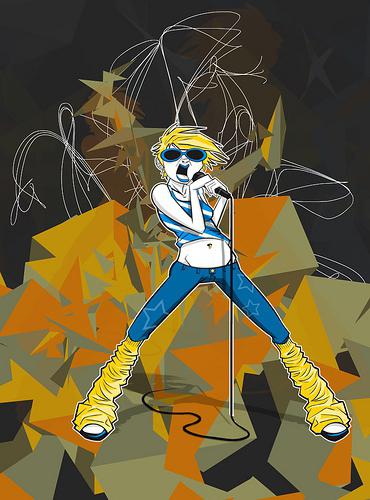
In termini di funzionalità, Livebrush ha diverse impostazioni che ti permetteranno di creare il tuo stile unico. Inoltre, il programma consente di lavorare sia con vettore che con S. Per passare da una modalità all'altra, è necessario premere il tasto appropriato, che si trova nella barra degli strumenti in alto.
Tra gli svantaggi, puoi notare la mancanza di personalizzazione. Non sarai in grado di personalizzare secondo i tuoi capricci. Ad esempio, la barra degli strumenti è sempre sul lato destro e sfortunatamente non potrai modificarla.
atelier dei graffiti
Un programma piuttosto specifico e strettamente focalizzato. Come puoi capire dal nome Graffiti Studio, questo è un editor in cui puoi creare i tuoi graffiti. Da caratteristiche interessanti si può notare la possibilità di scegliere uno sfondo. Ad esempio, hai la possibilità di lasciare il tuo capolavoro su un muro, un vagone del treno, un autobus, ecc. Piace anche con un ampio set di colori (ce ne sono più di cento nell'editor). Inoltre, Graffiti Studio ha molte impostazioni. Puoi creare strisce, applicare pennarelli diversi, modificare la distanza dalla superficie, ecc. Possiamo dire che Graffiti Studio è un vero e proprio simulatore di scrittura.
MyPaint
Cerchi un programma di disegno grafico adatto ai principianti? MyPaint- la scelta migliore. Un'interfaccia semplice e intuitiva, unita a una dimensione illimitata della tela, offre un enorme spazio per la fantasia dilagante. Un enorme set di pennelli ti permetterà di disegnare in quasi tutti i modi. Utilizzando la funzione di creazione proprio pennello, puoi scoprire uno stile nuovo e unico. Tra le altre cose, MyPaint supporta i tasti di scelta rapida, il cui utilizzo faciliterà notevolmente il lavoro sul lavoro. Puoi personalizzarli a tuo piacimento in un menu speciale.
Corel Pittore

E poiché abbiamo toccato i programmi per principianti, sarebbe ingiusto tacere sul software per professionisti. Corel Painter è il miglior software di disegno grafico oggi disponibile. L'applicazione è stata sviluppata dalla famigerata azienda Corel appositamente per designer e artisti professionisti. Nell'arsenale di Corel Painter c'è un'immensa funzionalità, il cui studio probabilmente trascorrerai più di un mese. Già al primo ingresso avrai accesso a circa 30 pennelli. Puoi selezionarne fino a 20 per ciascuno. vari tipi la posizione dei villi. Inoltre, il programma contiene le cosiddette trame a pennello di fogliame, metallo, asfalto, ecc. La tavolozza merita un'attenzione speciale. Corel Painter ha un numero enorme di colori. Significativamente, ogni colore sul computer sembra come apparirebbe vita reale. Poiché il programma offre molte possibilità, è stato scritto un enorme manuale, che è già integrato nel software. In esso, i creatori parlano in dettaglio di ogni funzione, della sua applicazione. Questa guida è così grande che i creatori non hanno osato localizzarla per il segmento russo. Cioè, Corel Painter non è russificato. E questo è un enorme svantaggio. Un altro svantaggio del programma è il prezzo. Per utilizzare questa offerta, dovrai sborsare e dare agli sviluppatori circa $ 380. Ma vale la pena notare che il prezzo è pienamente giustificato. In questo programma, avendo abilità, puoi creare veri e propri capolavori.
MAXON Bodypaint 3D
MAXON Bodypaint 3D è un eccellente programma di disegno 3D. Usando questo software, puoi facilmente creare una texture di alta qualità o una scultura tridimensionale. MAXON ha molti strumenti diversi che ti permetteranno di trasformare oggetti standard in veri e propri capolavori altamente dettagliati.
Utilizzando questa offerta, puoi creare trame professionali per i videogiochi. Ma vale la pena notare che il disegno 3D è un processo molto laborioso. Ci vuole molto tempo per imparare a disegnare sculture tridimensionali.
ArteFlow
Dove posso trovare programmi di disegno di alta qualità per Android? A volte l'ispirazione trova il pittore nei luoghi più imprevedibili. A volte durante una coppia noiosa, una musa potrebbe venire da te. Ma cosa succede se non hai una tavoletta grafica a portata di mano? Devi usare il tuo smartphone. Ma per disegnare con il tuo telefono, hai bisogno programmi speciali per disegnare su Android.
Il titolo del migliore programma di grafica Per dispositivi mobili può essere tranquillamente assegnato all'idea di Artflow Studio, l'applicazione ArtFlow. Questo è un fantastico programma mobile che non è inferiore alle sue controparti per PC in termini di caratteristiche e funzionalità. Un numero enorme di strumenti, molte impostazioni e molti colori. Disegnare con questa applicazione è un piacere. Inoltre, sono lieto che ArtFlow sia distribuito in modo assolutamente gratuito. Scarica il programma da Mercato del gioco Chiunque può.
TuxPaint è un piccolo programma progettato specificamente per il disegno e rivolto ai bambini. Una meravigliosa piccola applicazione che può essere scaricata gratuitamente per un computer Windows.
La nuova applicazione Tux Paint fornisce un ricco toolkit che ha il set più completo di strumenti per lavorare con la grafica e solo per disegnare. Inoltre, il programma in questione differisce dai suoi concorrenti in quanto anche i bambini possono lavorarci grazie alla facilità d'uso e all'interfaccia amichevole.
Tux Paint è in grado di offrire ai giovani utenti l'opportunità di acquisire una grande conoscenza del disegno, in particolare, di insegnare loro come usare correttamente i colori.
L'interfaccia del programma è progettata in modo tale che non sia necessario uno studio approfondito di strumenti e funzionalità, così come per le persone le cui competenze informatiche non sono così elevate. Esternamente, Tux Paint ricorda un film per bambini dei cartoni animati, quindi i bambini, così come i loro genitori, apprezzeranno l'ideologia di questo programma di grafica.
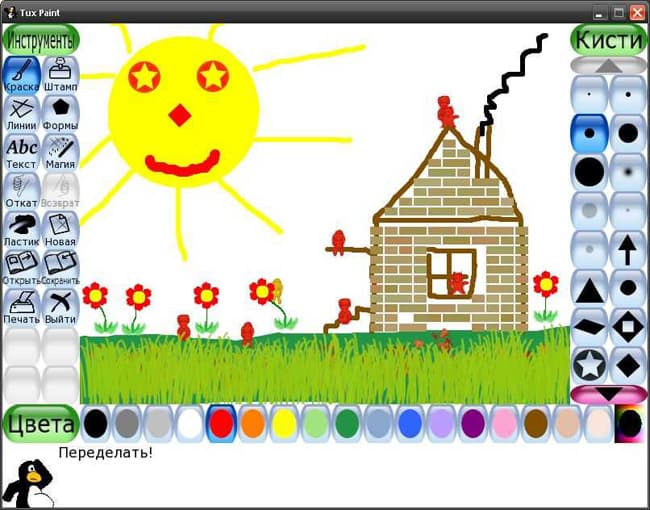
Dopo aver avviato l'applicazione, nella parte inferiore dello schermo sono presenti pulsanti relativi a vari tipi di strumenti utente disponibili per l'utilizzo nel programma in qualsiasi momento. L'utente può applicare sia pennelli che matite sulla tela virtuale, avendo precedentemente deciso i colori. Inoltre, Tux Paint dispone di altri strumenti specializzati che vengono utilizzati per varie operazioni grafiche.
Tux Paint è un assistente indispensabile per i genitori che vogliono avvicinare i propri figli al mondo della computer grafica, partendo dal semplice disegno con il personal computer.
| IMMAGINE DELLO SCHERMO: | INFORMAZIONI TECNICHE: |
 |
Al giorno d'oggi, i computer sono diventati parte di tutte le sfere della vita. uomo moderno. Hanno cessato di essere solo i professionisti che li usano per complessi calcoli matematici o per creare effetti speciali nei film. Il PC moderno è il centro della comunicazione, dell'intrattenimento e dello sviluppo umano. È adatto non solo per i giochi o la corrispondenza con i compagni di classe. Gli sviluppatori di software espandono costantemente le funzionalità disponibili. La grafica è una direzione prioritaria dello sviluppo del PC. La creazione di capolavori utilizzando un computer è disponibile non solo per un professionista, ma anche per un semplice utente.
Considera quali programmi possono essere utilizzati per trasformare un computer in uno studio d'arte.Tutti i programmi discussi nella recensione sono gratuiti.
Paint: un programma dal set standard
Il programma Paint è apparso agli utenti insieme al primo Versione Windows. È da lei che l'utente inesperto inizia a familiarizzare con le possibilità di elaborazione della grafica su un PC. Con il rilascio di Windows 7, l'applicazione Microsoft è stata notevolmente ridisegnata, portando l'interfaccia a nuovi standard ed espandendo le funzionalità.
Le principali funzionalità supportate dall'editor grafico gratuito di Microsoft:
- potatura;
- inserire spiegazioni testuali;
- figure finite;
- 9 tipi di pennelli.
La presenza del programma nel kit di distribuzione del sistema operativo determina che per la prima volta l'utente realizza disegni sul computer in Paint. Il programma predefinito viene avviato dalla sezione delle applicazioni standard nel menu di avvio.
Per utenti o artisti esperti, l'editor non è adatto, in quanto non supporta livelli, trame e altre funzionalità importanti.GIMP - editor grafico per il design e la fotografia
L'editor grafico GIMP iniziò a essere creato nel 1995 come progetto di laurea. Per 21 anni di sviluppo, il programma è diventato un potente concorrente per gli editori pagati. Spesso questa applicazione è chiamata un analogo gratuito di Adobe Photoshop, ma gli sviluppatori non sono d'accordo con questa posizione.
GIMP è progettato per funzionare con la grafica raster, ma ha un supporto parziale per la grafica vettoriale. È possibile collegare una tavoletta grafica per il disegno e altre attrezzature specializzate.
Le caratteristiche principali offerte dal programma di disegno GIMP:
- correzione di foto, restauro di fotogrammi falliti;
- layout di taglio per web designer;
- attingendo da tavolette;
- supporto per molti formati, incluso .psd;
- espansione delle funzionalità grazie a plug-in facilmente installabili;
- formato di file proprietario che supporta i livelli.
MyPaint è un'app per artisti digitali
Disegnare su un computer è un processo affascinante, perché l'artista può andare oltre i soliti limiti.
L'editor raster MyPaint è stato creato per coloro che vogliono creareTi consente di creare non solo un'immagine, ma un'intera immagine, grazie a un ampio set di pennelli.
Funzionalità dell'app MyPaint:
- La tela non ha bordi. Ciò consente un computer di qualsiasi dimensione. In questo caso viene salvata solo la parte occupata.
- Accesso ai comandi tramite tasti di scelta rapida.
- Ampio set di pennelli. Non c'erano abbastanza pennelli già pronti: creane uno tuo, il programma contiene tutte le funzionalità per questo.
- Multi piattaforma. funziona sotto Linux, Windows, Mac OS.
Graffiti Studio: crea schizzi di graffiti a tutti gli effetti
Gli utenti hanno iniziato a disegnare su un computer 20 anni fa, ma recentemente sono passati a specializzazioni ristrette. Programma Graffiti Studio per coloro che apprezzano la street art contemporanea. Come tela si propone di utilizzare carri, muri, automobili.
Le funzionalità dell'applicazione consentono di:
- scegli tra oltre 100 colori;
- formare macchie;
- applicare pennarelli;
- regolare lo spessore delle linee;
- utilizzare 3 metodi di disegno;
- pubblicare e salvare il lavoro finito.
Artweaver è un'alternativa gratuita ad Adobe Photoshop
Chi ha detto che un editor grafico deve essere un prodotto commerciale?!
Anche Boris Erich non era d'accordo con questo e creò ArtweaverÈ rivolto a professionisti e hobbisti che hanno già utilizzato raster redattore grafico origine commerciale Corel Painter o Adobe Photoshop.
Considera la funzionalità dell'applicazione:
- Emulazione di effetti classici. L'immagine viene facilmente trasformata in un'immagine artistica dall'aspetto naturale utilizzando questa funzione.
- Filtri, trasparenza, livelli. Se necessario, puoi salvare i dati nel tuo formato .awd.
- Compatibile con .psd, .jpg, .bmp e altri formati.
SmoothDraw
SmoothDraw ti aiuterà a creare un disegno grafico da zero. L'utente ha a disposizione un'ampia gamma di strumenti:
- spazzola;
- matita;
- piuma;
- penna;
- e altri.
PixBuilder Studio: un mini sostituto di Photoshop
L'editor grafico PixBuilder Studio subito dopo l'apparizione è stato soprannominato un sostituto in miniatura di PhotoshopIn effetti, l'applicazione offre una vasta gamma di funzionalità:
- lavorare con i livelli;
- correzione di luminosità, contrasto;
- effetti standard - sfocatura nitidezza;
- creazione di grafica web;
- supporto per gradienti, maschere;
- trasformazione dell'immagine.
L'insieme di funzioni consente di utilizzare l'applicazione per sostituire Photoshop e i suoi analoghi da parte di utenti poco esigenti. Ai professionisti non piace la mancanza di una serie di funzionalità. Ma la dimensione del kit di distribuzione è di soli 3 MB e i requisiti per il computer sono minimi. Il programma funziona in modo intelligente anche su PC obsoleti. L'applicazione supporta diverse lingue, incluso il russo. Questo semplifica il processo di apprendimento per i principianti.
Inkscape è un sostituto dell'editor vettoriale Corel Draw
L'editor di grafica vettoriale gratuito Inkscape competerà facilmente con Corel Draw commerciale. La distribuzione del programma è completamente gratuita e sono disponibili versioni per Windows, Linux, Mac OS.
A differenza del raster, gli editor di grafica vettoriale utilizzano segmenti diretti per il disegno. Ciò consente di ridimensionare rapidamente l'immagine e non perdere la qualità. L'utilizzo della grafica vettoriale ha trovato riscontro nell'industria della stampa e nello scambio di disegni.
Caratteristiche di Inkscape:
- Formato immagine nativo e supporto per la condivisione con altri, inclusa l'importazione da Corel Draw.
- Scorciatoie da tastiera per accedere alle funzioni.
- Strumenti per creare e modificare oggetti.
- Varie operazioni con contorni.
- Supporto plug-in.
Livebrush - per chi ama disegnare con un pennello
L'app Livebrush è diversa dagli altri editorL'unico strumento a disposizione dell'utente è il pennello. Ma ha molte opzioni e impostazioni. Questo ti permette di creare senza limitarti.
Nuovi pennelli possono essere creati dall'utente o scaricati dalla rete. In questo caso, il pennello può essere non solo una linea, ma anche un modello di forma complessa.
Tavolette grafiche
Un gadget chiamato tavoletta grafica è considerato il lotto di professionisti. Anche se questo dispositivo di disegno per PC tornerà utile per coloro che devono affrontare l'editing grafico. Si collega tramite un normale cavo USB e la configurazione del tablet non è difficile. Devi solo scegliere i programmi per disegnare su una tavoletta grafica.
Il tablet viene fornito con una penna elettronica o una penna. Ti consente di modificare contorni complessi, creare maschere, ritoccare e così via.
Importante! Non tutti i programmi per tavolette grafiche sono adatti. Il supporto delle funzionalità deve essere presente direttamente nell'applicazione. Photoshop, GIMP e altri editor avanzati possono farlo.
Gli utenti che hanno lavorato con un tablet per un mese o due di solito non hanno idea di come abbiano fatto a farne a meno prima.
Riassumendo, notiamo che è abbastanza realistico sostituire costosi prodotti commerciali per lavorare con la grafica con analoghi gratuiti. Tutto quello che devi fare è cambiare le tue abitudini, poiché le funzionalità potrebbero trovarsi in luoghi inaspettati o richiedere il caricamento di plug-in separati. Ma non devi spendere soldi per l'acquisto di licenze.
GUARDA UN VIDEO
Trasforma le tue foto digitali in opere d'arte! SoftOrbits Photo to Sketch Converter converte le immagini in schizzi con pochi clic del pulsante e alcune modifiche al cursore.
Photo to Sketch Converter produce un colorato disegno fatto a mano da una normale fotografia, tracciando tratti di matita accurati anche se non puoi tenere una matita.Rende divertente la conversione di foto in schizzi!
Sorprendentemente, convertire le foto in schizzi a matita non è così difficile anche se non sei un artista. Infatti, tutto ciò di cui hai bisogno per trasformare un'immagine in uno schizzo è un computer dotato di un software per disegnare foto. Il programma è veloce, piccolo ed estremamente facile da usare. Apri un'immagine, sposta i cursori finché non ti piace il risultato e fai clic su "Salva" per produrre uno splendido schizzo a matita!
Sono disponibili numerosi preset per consentire di convertire le foto in schizzi a penna o a matita, creare disegni a colori o acquerelli in pochi istanti. Puoi modificare ogni preimpostazione per creare un disegno che corrisponda perfettamente allo stile desiderato.

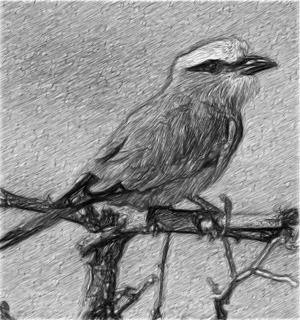


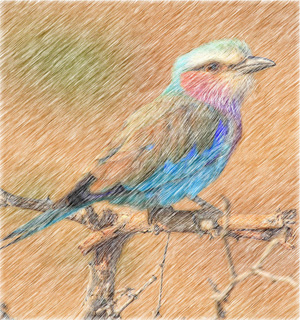


Posiziona il cursore a destra su ciascuna delle immagini e vedrai un'immagine originale.
La creazione di un meraviglioso schizzo colorato con tratti di matita accuratamente disposti non potrebbe essere più semplice. Non devi essere in grado di tenere in mano una matita colorata e nemmeno di possederne una: tutto ciò di cui hai bisogno per trasformare una foto in uno schizzo a colori è Photo to Sketch Converter.


Photo to Sketch Converter consente di produrre schizzi a colori e in bianco e nero con la stessa facilità. Disegna con le matite colorate spuntando la casella "Color Sketch" per convertire una foto in uno schizzo a colori, oppure deseleziona la casella per disegnare con una matita di grafite. Convertire le immagini in schizzi e salvarle come file JPEG richiederà solo pochi clic e modifiche. Cambia le foto in schizzi con più opzioni artistiche.
Vuoi convertire un numero di foto in schizzi con tutte le stesse opzioni? Trasforma le foto in schizzi, non importa quanti ne hai! La modalità batch disponibile consente a Photo to Sketch Converter di convertire facilmente le immagini in schizzi anche per i principianti. In batch more, Photo to Sketch Converter può convertire una singola immagine o elaborare intere cartelle. Assicurati solo di regolare tutte le impostazioni prima di iniziare e sarai ricompensato con una serie di schizzi perfetti in pochi minuti!





